Cách xóa bộ nhớ cache trên điện thoại Samsung
Đôi khi, các ứng dụng có thể tải chậm, gặp sự cố hoặc chiếm quá nhiều dung lượng lưu trữ. Xóa dữ liệu đã lưu trong bộ nhớ cache của điện thoại có thể giúp giải quyết những sự cố này và giải phóng dung lượng cho các tệp quan trọng khác.
Trong bài viết này, chúng tôi sẽ giải thích các tệp tạm thời là gì và cách xóa bộ nhớ cache trên điện thoại Samsung của bạn.
Nội dung bài viết
Dữ liệu được lưu trong bộ nhớ cache là gì?
Điện thoại thông minh lưu trữ dữ liệu tạm thời dưới dạng tệp bộ nhớ cache để có thể truy cập thông tin nhanh chóng bất cứ khi nào bạn mở ứng dụng. Ví dụ: Google Chrome có thể lưu vào bộ nhớ cache các phần của trang, chẳng hạn như hình ảnh, để trang web tải nhanh hơn vào lần tiếp theo bạn truy cập.
Các tệp được lưu trong bộ nhớ cache được sử dụng bởi tất cả các thiết bị và ứng dụng, bao gồm cả máy tính xách tay và PC của Microsoft, máy tính Mac của Apple, iPhone và thiết bị Android. Vấn đề là các tệp được lưu trong bộ nhớ cache có thể chiếm quá nhiều dung lượng và nhanh chóng lấp đầy các ổ cứng nhỏ hơn. Các tệp tạm thời cũng có thể bị hỏng, dẫn đến sự cố ứng dụng và các trục trặc khó chịu khác.
Xóa bộ nhớ cache làm gì?
Xóa bộ nhớ cache chỉ cần xóa tất cả các tệp tạm thời khỏi một ứng dụng cụ thể trên điện thoại Samsung của bạn. Điều này giải phóng dung lượng lưu trữ trên điện thoại của bạn (có thể giúp tăng tốc điện thoại) và có thể giúp khắc phục các trục trặc do tệp bị hỏng gây ra.

Khi xóa bộ nhớ cache, bạn sẽ không bị đăng xuất khỏi ứng dụng của mình và sẽ không có thay đổi lớn nào xảy ra. Tuy nhiên, bạn có thể thấy rằng thời gian tải tăng nhẹ vì ứng dụng không còn dựa vào dữ liệu được lưu trong bộ nhớ cache và phải tải mọi thứ từ đầu.
Khi bạn tiếp tục sử dụng ứng dụng, các tệp tạm thời sẽ tích tụ lại. Các tệp được lưu trong bộ nhớ cache rất hữu ích, vì vậy, trừ khi bạn đang gặp vấn đề về hiệu suất hoặc rất cần thêm dung lượng, thì chúng nên được để yên.
Cách xóa bộ nhớ cache trên điện thoại Samsung
Trên các phiên bản Android cũ hơn, có thể xóa các tệp bộ nhớ cache trên toàn hệ thống chỉ bằng một lần nhấn. Với các phiên bản Android mới hơn, bạn phải xóa riêng các tệp bộ nhớ cache của từng ứng dụng. Trong hầu hết các trường hợp, đây không phải là vấn đề — thông thường, đó sẽ là một ứng dụng duy nhất đang chạy và gây ra các vấn đề về hiệu suất.
Các hướng dẫn sau áp dụng cho Android 12 — quy trình xóa bộ nhớ cache của ứng dụng có thể hơi khác đối với các phiên bản cũ hơn. Tương tự như vậy, tùy thuộc vào kiểu máy Samsung của bạn (ví dụ: bạn có Galaxy Note hay thiết bị di động), các bước có thể khác một chút.
Để xóa dữ liệu của ứng dụng trên điện thoại Samsung của bạn:
- Từ màn hình chính của bạn, mở Cài đặt.
- Vỗ nhẹ ứng dụng.
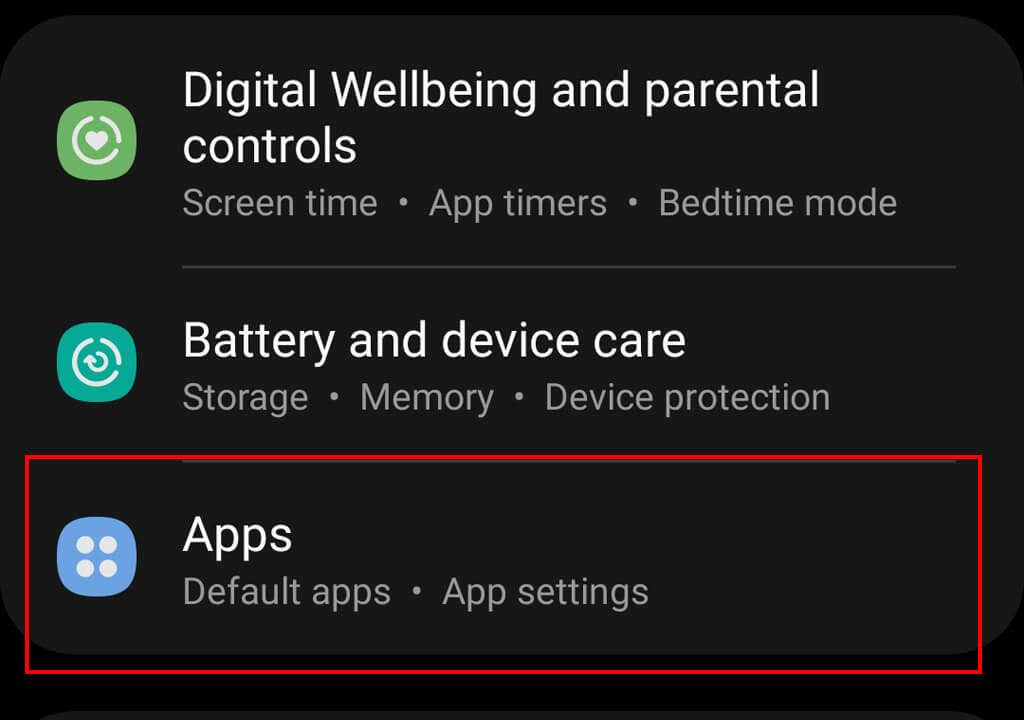
- Chọn ứng dụng Android bạn muốn xóa.
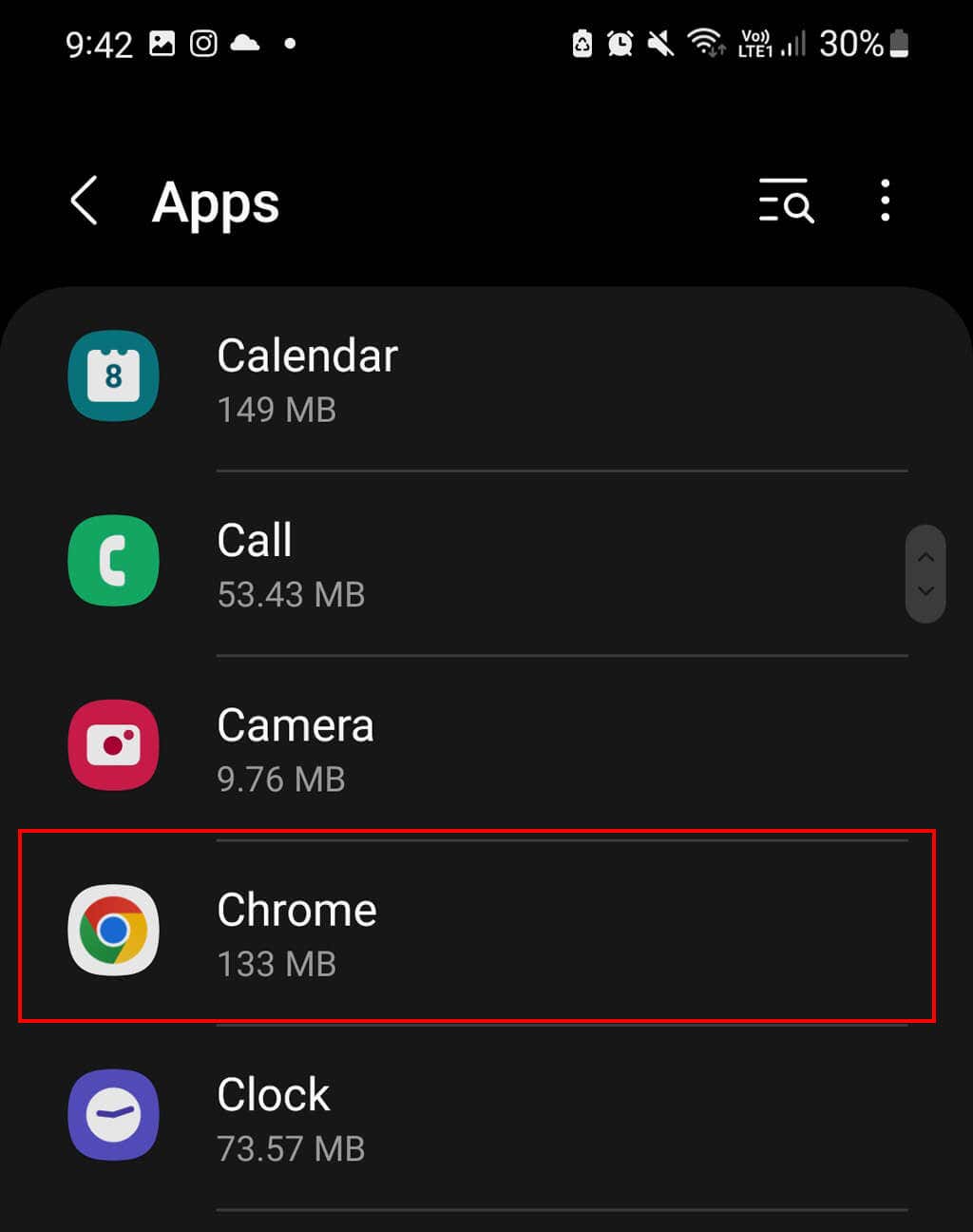
- Để biết ứng dụng nào đang sử dụng nhiều dung lượng bộ nhớ nhất, hãy chạm vào biểu tượng ba vạch ngang ở góc trên bên phải và chọn Sắp xếp theo kích thước.
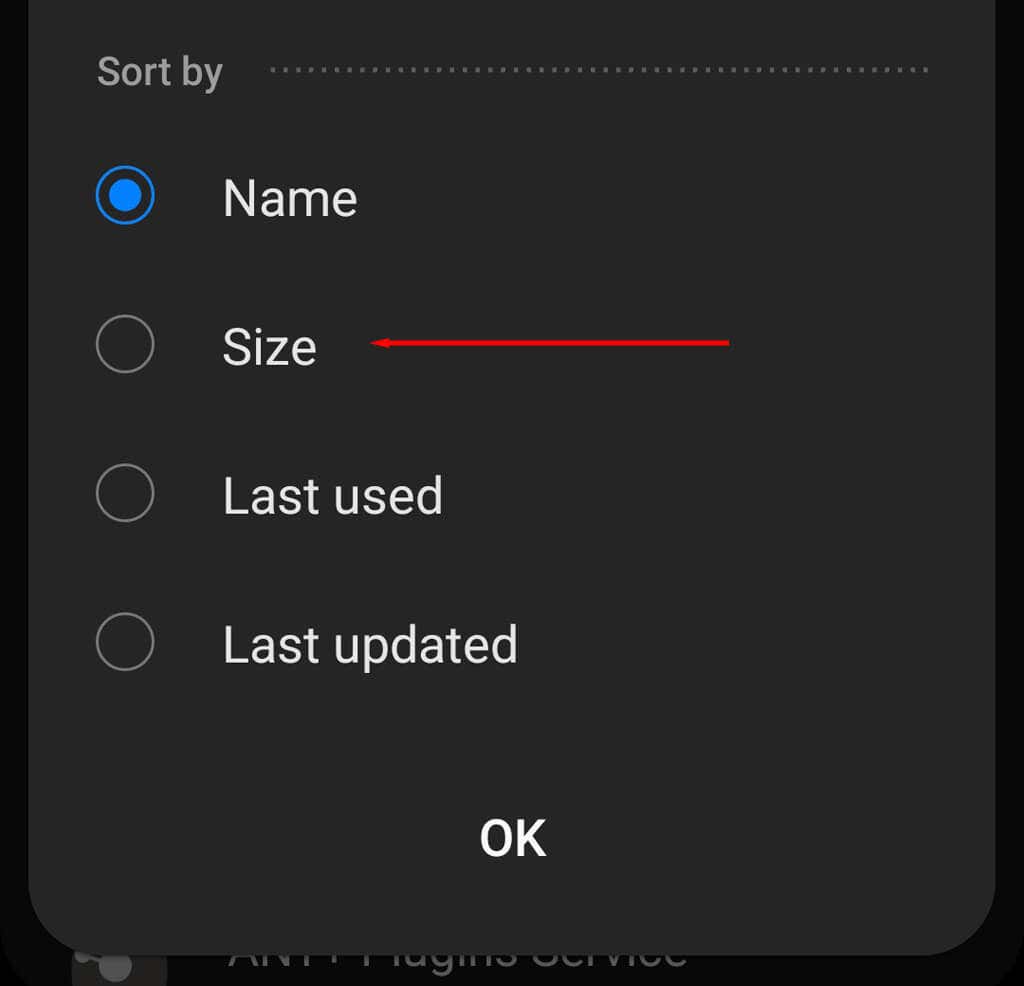
- Vỗ nhẹ Kho.
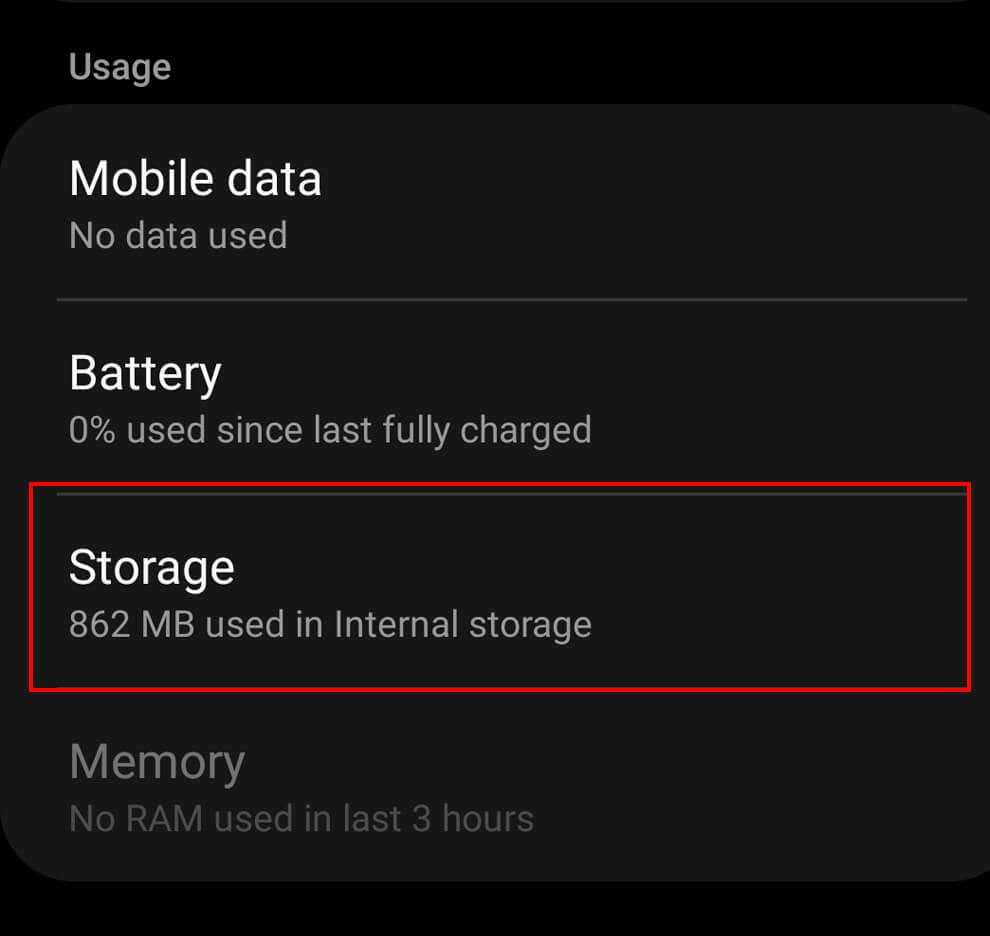
- Vỗ nhẹ Xóa bộ nhớ cache. Bạn cũng có thể nhấn Xóa dữ liệutuy nhiên, điều này sẽ loại bỏ tất cả các dữ liệu từ ứng dụng của bạn, đưa nó về trạng thái mặc định.
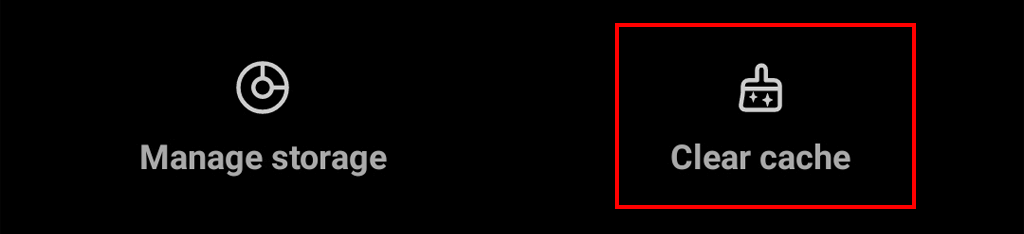
Nếu bạn có phiên bản Android cũ hơn, bạn có thể xóa tất cả các tệp và hình ảnh được lưu trong bộ nhớ cache của điện thoại trong một lần. Để xóa bộ nhớ cache của Android, hãy mở Cài đặt ứng dụng và điều hướng đến Kho > Dữ liệu được lưu trong bộ nhớ cache. Bạn sẽ được nhắc xóa tất cả các tệp bộ đệm. Vỗ nhẹ VÂNG.
Ghi chú: Để xóa bộ nhớ cache của trình duyệt, chỉ cần chọn trình duyệt internet phù hợp từ danh sách ứng dụng. Sau đó, bạn sẽ có thể xóa bộ nhớ cache bằng cách thực hiện theo các bước ở trên. Thay vào đó, nếu bạn muốn xóa dữ liệu duyệt web, dữ liệu trang web hoặc lịch sử duyệt web, hãy xem bài viết chuyên sâu của chúng tôi về cách thực hiện việc này cho mọi trình duyệt.
Cách sử dụng Device Care để xóa bộ nhớ cache của điện thoại
Samsung đã phát triển một ứng dụng gọi là Chăm sóc thiết bị có thể tự động quét và tối ưu hóa điện thoại Samsung của bạn, xóa bộ nhớ cache của ứng dụng nếu cần. Ứng dụng này cũng đóng các ứng dụng nền, quản lý việc sử dụng pin và quét phần mềm độc hại.
Để sử dụng Device Care, trước tiên Samsung khuyên bạn nên kiểm tra xem điện thoại của bạn đã được cập nhật chưa. Làm như vậy:
- Mở ra Cài đặt.
- Lựa chọn Cập nhật phần mềm.
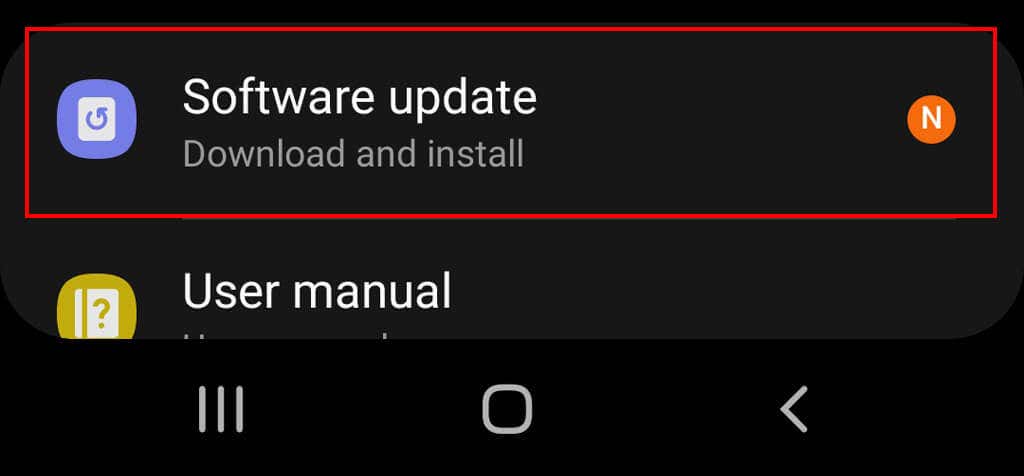
- Vỗ nhẹ Tải xuống và cài đặt.
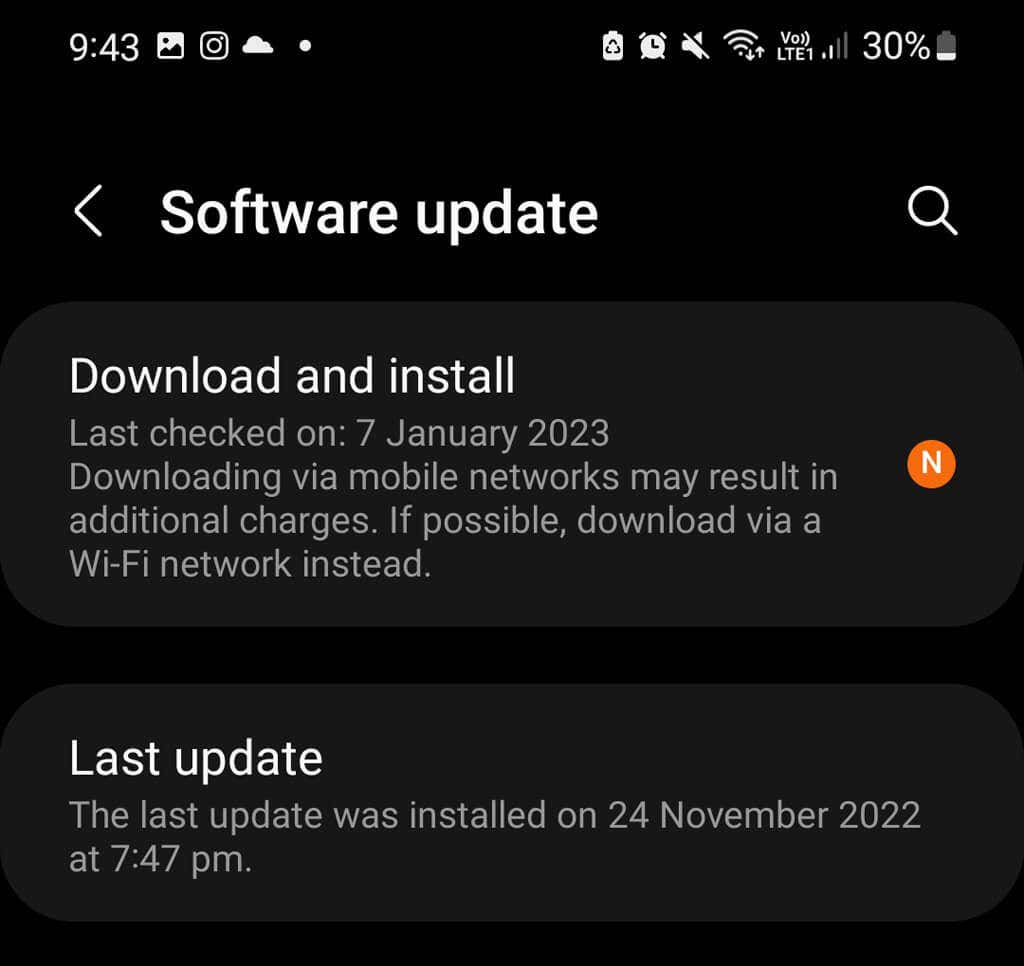
- Hoàn thành các hướng dẫn trên màn hình để cài đặt bản cập nhật.
Sau khi cập nhật, bạn có thể sử dụng Device Care như sau:
- Mở ra Cài đặt.
- Lựa chọn Chăm sóc pin và thiết bị.
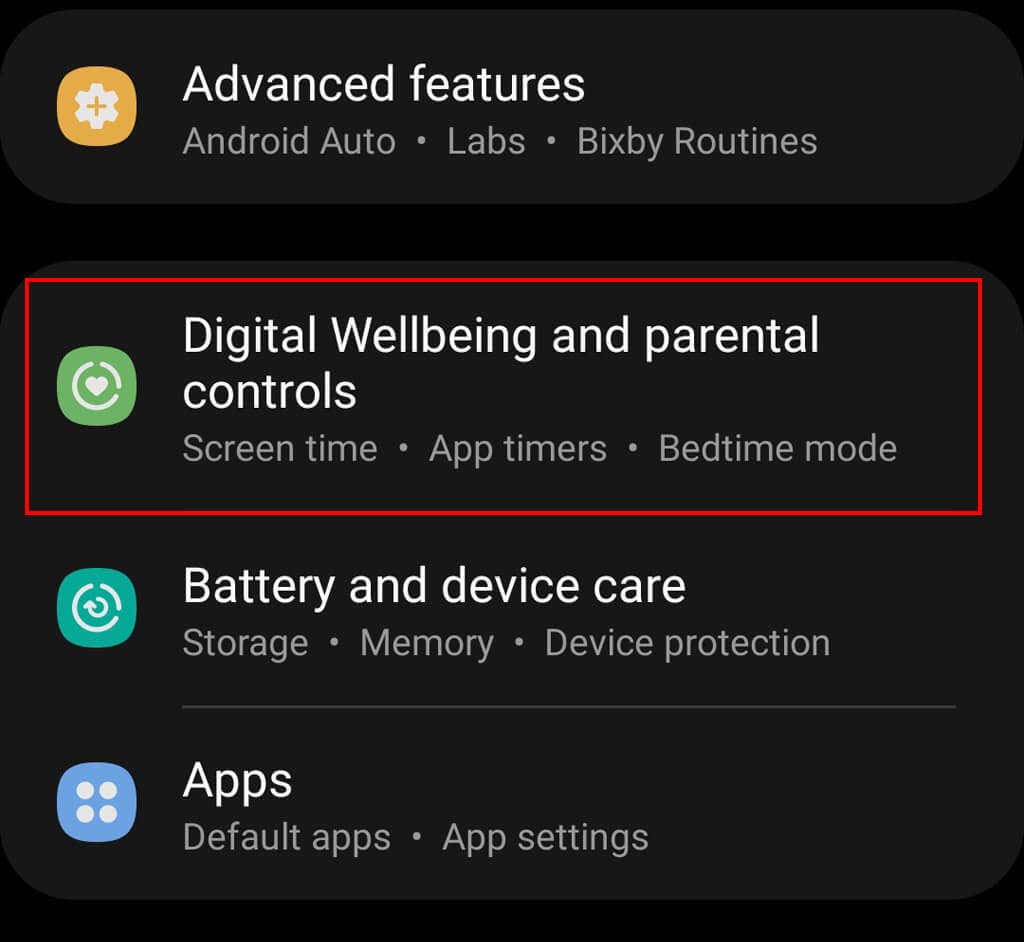
- Vỗ nhẹ Tối ưu hóa ngay bây giờ.
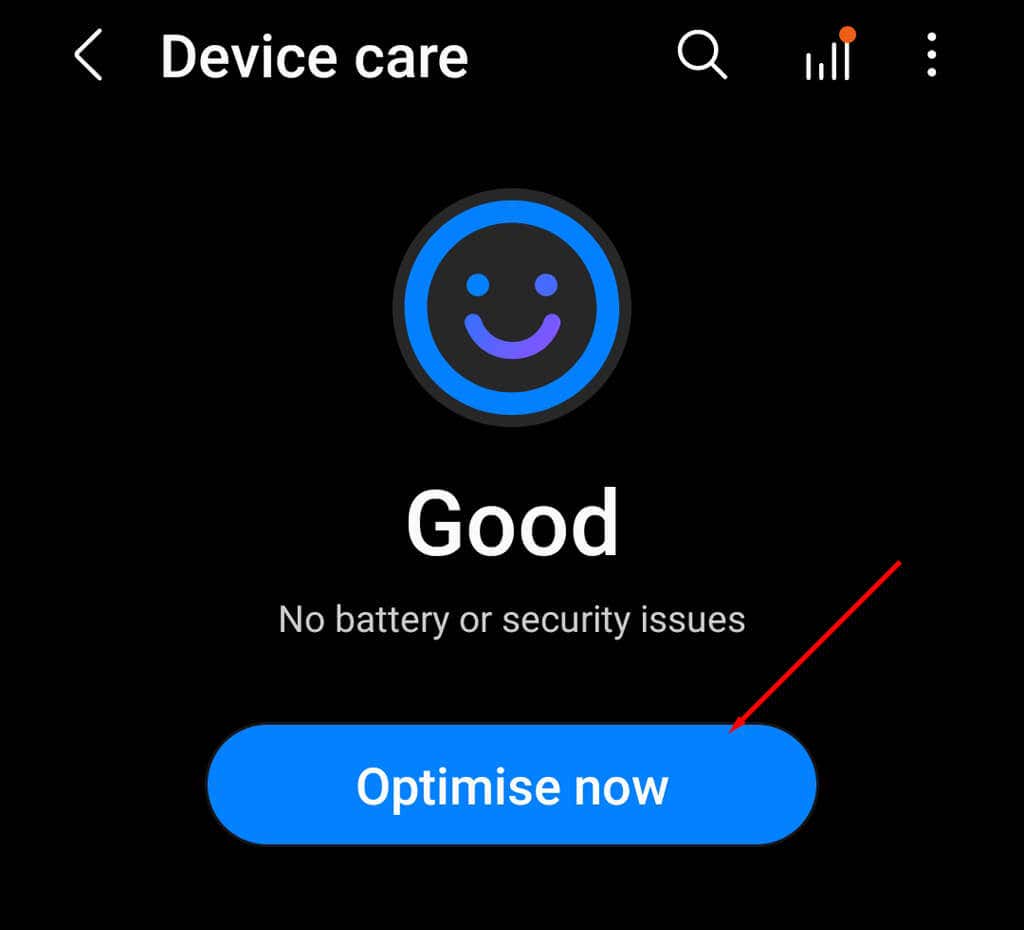
Bạn nên xóa bộ nhớ cache thường xuyên như thế nào?
Điện thoại Android có cơ chế tích hợp để xóa các tệp cũ, không sử dụng trong hệ thống điện thoại của bạn. Xóa bộ nhớ cache theo cách thủ công thực sự có thể phản tác dụng — nó có thể làm cho các ứng dụng của bạn hoạt động kém hơn và làm chậm điện thoại của bạn.
Bạn chỉ nên xóa các tệp đã lưu trong bộ nhớ cache của ứng dụng khi chúng bị hỏng, ứng dụng hoạt động kém hoặc bạn sắp hết dung lượng lưu trữ. Bạn cũng có thể muốn xóa mọi dữ liệu cá nhân được lưu trong bộ nhớ cache để bảo vệ quyền riêng tư của mình.

